3 phương pháp sửa lỗi Word bị dính hiệu quả, bạn tải một tài liệu trên mạng về máy tính hoặc bạn Copy tài liệu từ máy tính khác và mở ra nhưng khi mở văn bản trong tài liệu thì không ra được mà bị mất chữ. . gắn bó cùng nhau? Tại sao như vậy? làm thế nào để sửa lỗi văn bản dính trong Word? Sửa lỗi font Word có dễ không?
Nguyên nhân của lỗi lỗi word
Word bị lỗi có nhiều nguyên nhân? Hãy tham khảo những nguyên nhân chính gây ra lỗi dính từ được liệt kê dưới đây.
- Do tính năng kiểm tra chính tả và ngữ pháp của Word
- Do xung đột phiên bản Word
- Sao chép từ phần mềm khác (Sao chép dữ liệu từ phần mềm khác như PDF, PowerPoint, Excel, …).
- Mở tài liệu trong phần mềm khác bằng Word.
Sửa lỗi dính từ
Nếu bạn đang gặp phải lỗi dính chữ trong một văn bản khá dài thì hãy sử dụng mẹo này để khắc phục, bạn không thể cứ ngồi đó mà tùy chỉnh thủ công được? biết khi nào nó hoàn thành.
Lỗi Word khi bạn nhận được tệp
Cách này sẽ giúp bạn khắc phục được lỗi dính word khi mở một file văn bản bất kỳ từ một nguồn nào đó mà không phải do bạn tạo file Word đó mà bị lỗi word.
Đầu tiên bạn mở file Word bị lỗi word> Chọn thẻ Tập tin.
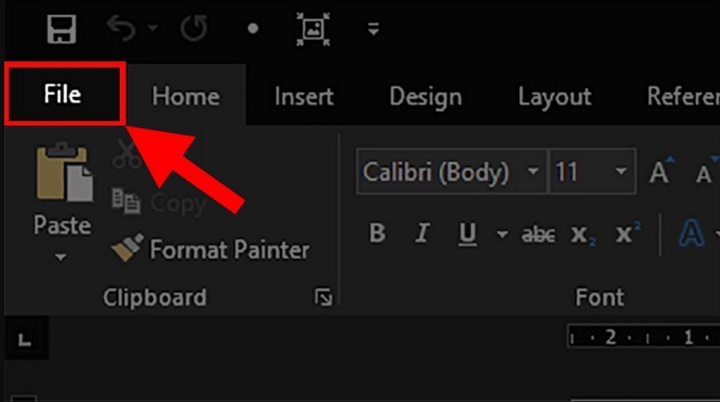
Tiếp tục Chọn một thẻ Tùy chọn.
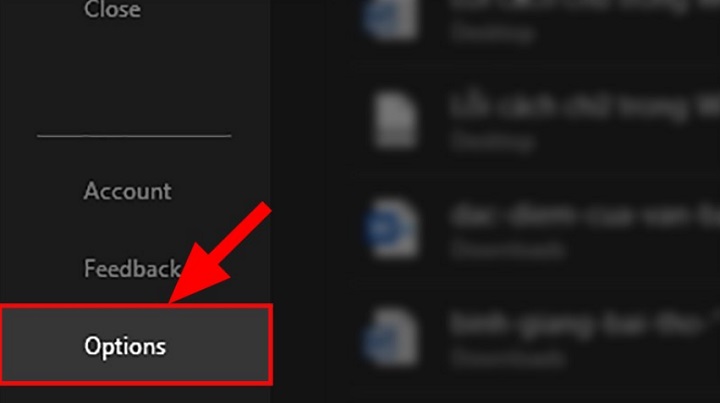
Hộp thoại Word Options xuất hiện> Chọn mục Proffing.

Sau đó, tìm kiếm Khi sửa lỗi chính tả và ngữ pháp trong Word > Bỏ chọn tất cả các hộp trong phần này, bao gồm:
- Kiểm tra chính tả khi bạn nhập: Kiểm tra chính tả khi bạn nhập.
- Đánh dấu lỗi ngữ pháp khi bạn nhập: Đánh dấu lỗi ngữ pháp khi bạn nhập.
- Các từ thường bị nhầm lẫn: Các từ thường bị nhầm lẫn.
- Kiểm tra ngữ pháp với chính tả: Kiểm tra ngữ pháp với chính tả.
- Hiển thị thống kê khả năng đọc: Hiển thị thống kê khả năng đọc.

Cuối cùng bấm ĐƯỢC RỒI để lưu cài đặt, sau đó tắt văn bản và mở lại xem lỗi văn bản đã hết hay chưa?
Lỗi Word khi bạn tạo tệp
Phương pháp này được sử dụng khi bạn là người trực tiếp tạo ra tệp Word đó và để khi người xem mở tệp Word mà bạn đã gửi sẽ không bị lỗi word.
Để khắc phục lỗi, bạn chỉ cần lưu tệp Word đã tạo dưới dạng .doc thay vì đuôi .docx.
Đầu tiên trên tệp văn bản đang mở, hãy chuyển đến thẻ Tập tin.
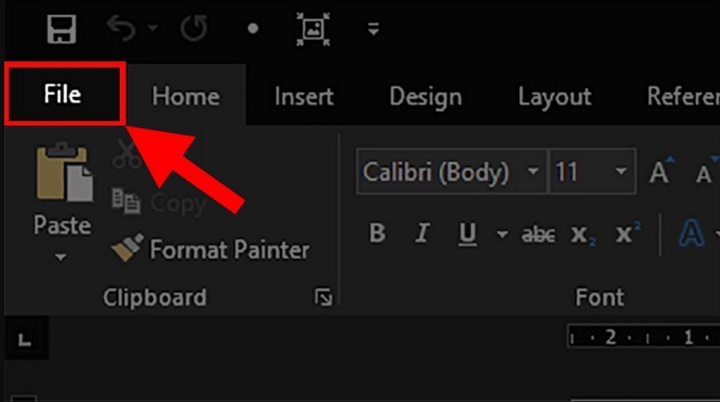
Tiếp đó hãy chọn Lưu thành > Chọn vị trí để lưu.
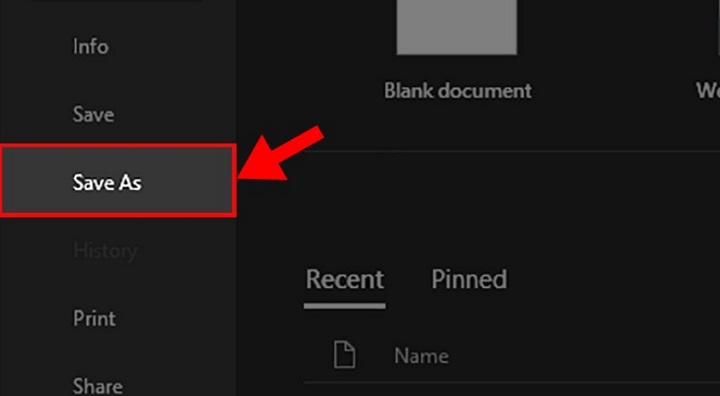
Ở cửa sổ Lưu thành > Đi tới phần Lưu kiểu, mẫu > Chọn Tài liệu Word 97-2003 (* .doc).

Nhấn Tiết kiệm để lưu tệp Word mà không bị lỗi văn bản.
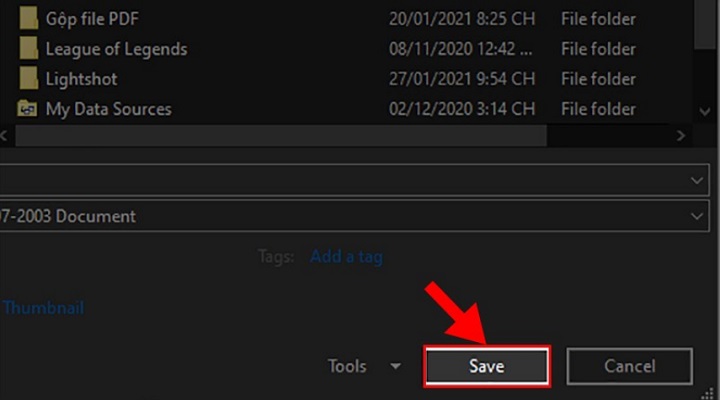
Khi bạn lưu Tệp ở định dạng .doc và chia sẻ nó với mọi người, người nhận Tệp có thể mở nó trong bất kỳ phiên bản Word nào mà không bị kẹt với Word.
Có thể bạn sẽ thích?
- Các phương pháp trên hoạt động trên cả hệ điều hành Windows và MacOS
- Trong hướng dẫn trên, bạn có thể áp dụng cho các phiên bản Word 2010 trở lên.
- Đối với Word 2007, bạn có thể chọn nút Microsoft Office> Chọn Tùy chọn Word và làm theo các bước tương tự như trên
Sử dụng phần mềm sửa lỗi word
Nếu bạn đã làm theo 2 cách trên mà vẫn không khắc phục được thì có nghĩa là lỗi mà bạn đã xác định chưa chuẩn. Bạn có thể tiếp tục sửa nó bằng phần mềm.
Hãy thử sử dụng phần mềm Bộ chuyển đổi Định dạng Tệp. Đây là phần mềm của Microsoft, bạn có thể hoàn toàn yên tâm về độ bảo mật khi sử dụng. Chức năng chính là chuyển đổi các tập tin Office từ phiên bản cũ sang phiên bản mới với định dạng chuẩn theo phần mềm mà bạn đang sử dụng. Điều này giúp bạn dễ dàng sửa các lỗi cơ bản trên word.
Đầu tiên, tải phần mềm về máy tính của bạn tại đây.
Sau khi tải về, cài đặt ứng dụng bình thường, sau khi cài đặt thành công phần mềm File Format Converters, bạn mở file word bị lỗi lên để kiểm tra lại.
Sự kết luận
Với 3 phương pháp sửa lỗi dính chữ trên đây hi vọng sẽ giúp ích được cho các bạn? Nếu bạn có phương pháp nào có thể giúp sửa lỗi Word bị dính thì có thể chia sẻ bằng cách để lại bình luận bên dưới để mình cập nhật bài viết nhé.
Với các phương pháp sửa lỗi bao gồm:
- Sửa lỗi dính từ khi bạn tạo Tệp
- Sửa lỗi dính từ khi bạn tạo Tệp
- Sử dụng phần mềm sửa lỗi word
Hy vọng bài viết sẽ giúp ích được cho bạn.






